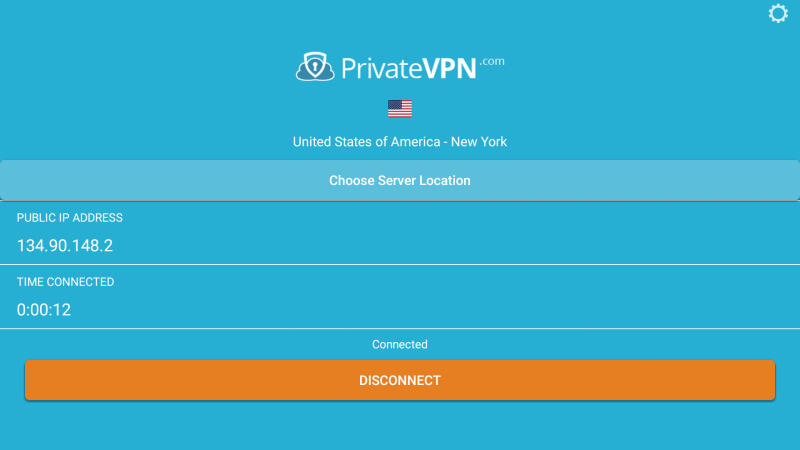Video
Step 1
Navigate to Apps
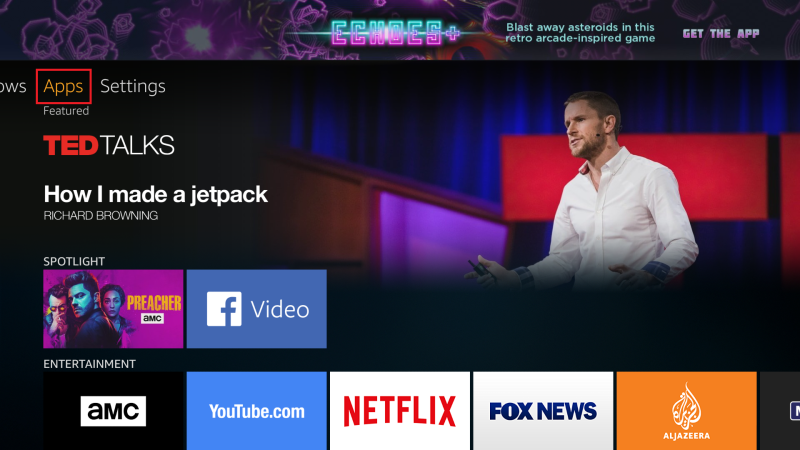
Step 2
Select the Categories option
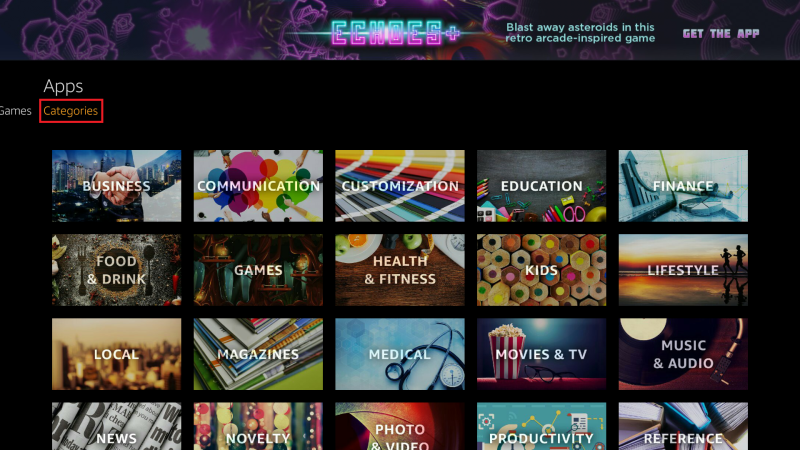
Step 3
Select Utility
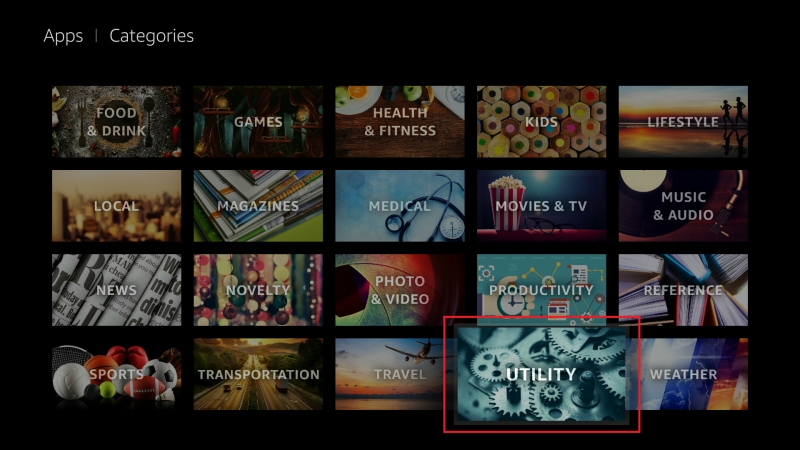
Step 4
Select the PrivateVPN app
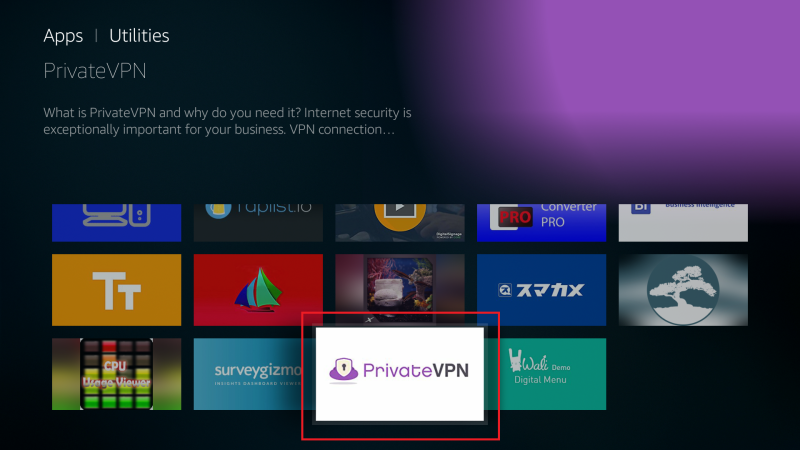
Step 5
Select the Get button
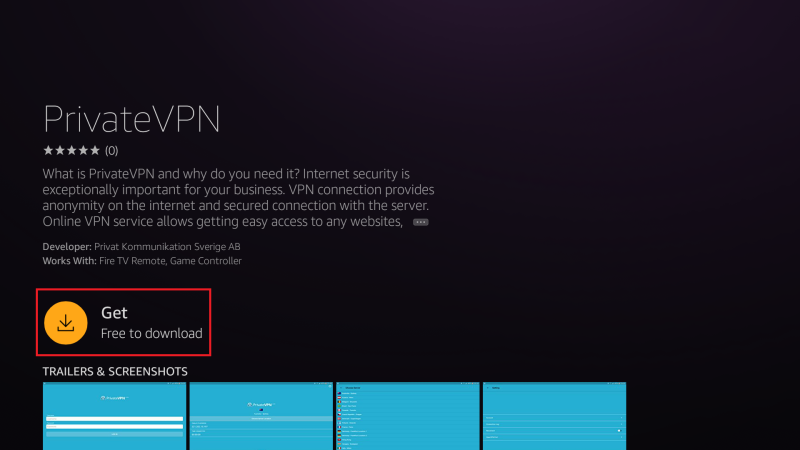
Step 6
Select the Open button to launch the PrivateVPN app
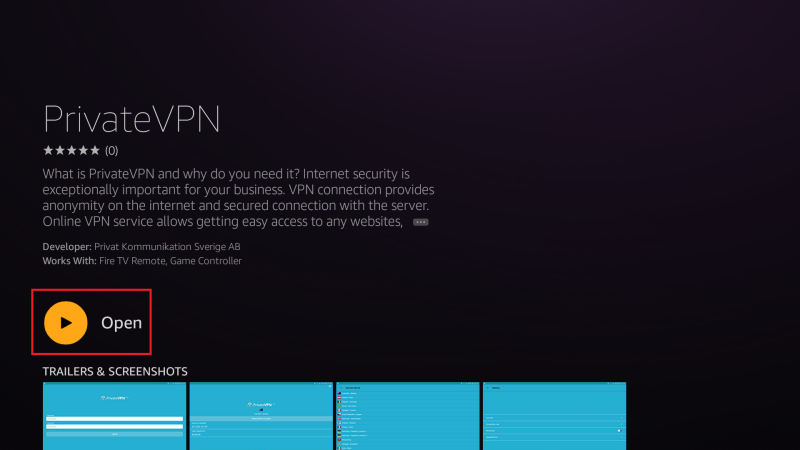
Step 7
Enter your Username and Password for PrivateVPN
Select Log in
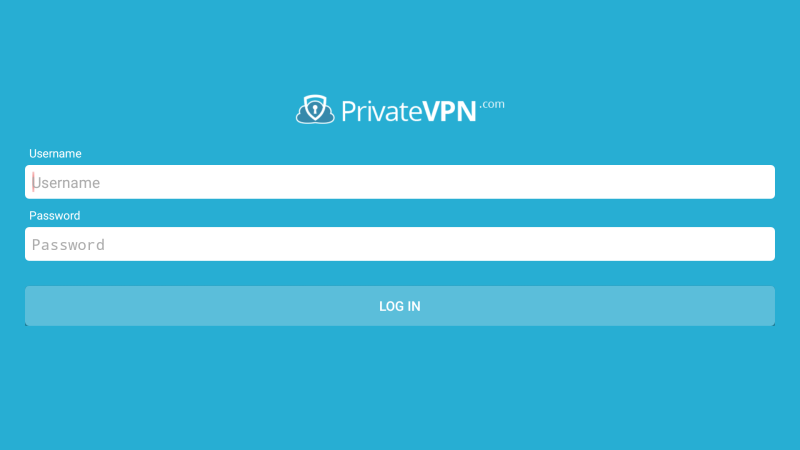
Step 8
Choose VPN server location by selecting Choose Server Location
Selected preferred VPN location
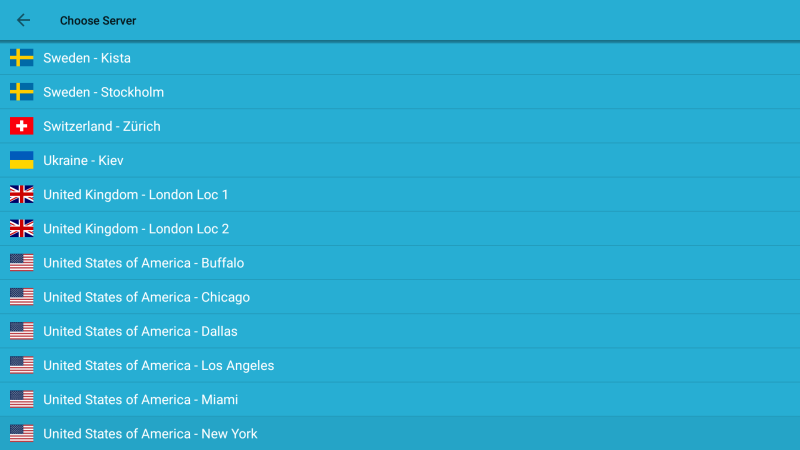
Step 9
Select CONNECT
You’re connected now!